Überprüfen Sie zuerst Ihre Internetverbindung
- Dieser DirectX-Fehler kann aufgrund einer instabilen Internetverbindung auftreten oder auf Ihrem Computer ist NET Framework nicht installiert.
- In diesem Handbuch werden einige der verfügbaren Methoden zur Behebung des Problems erläutert.
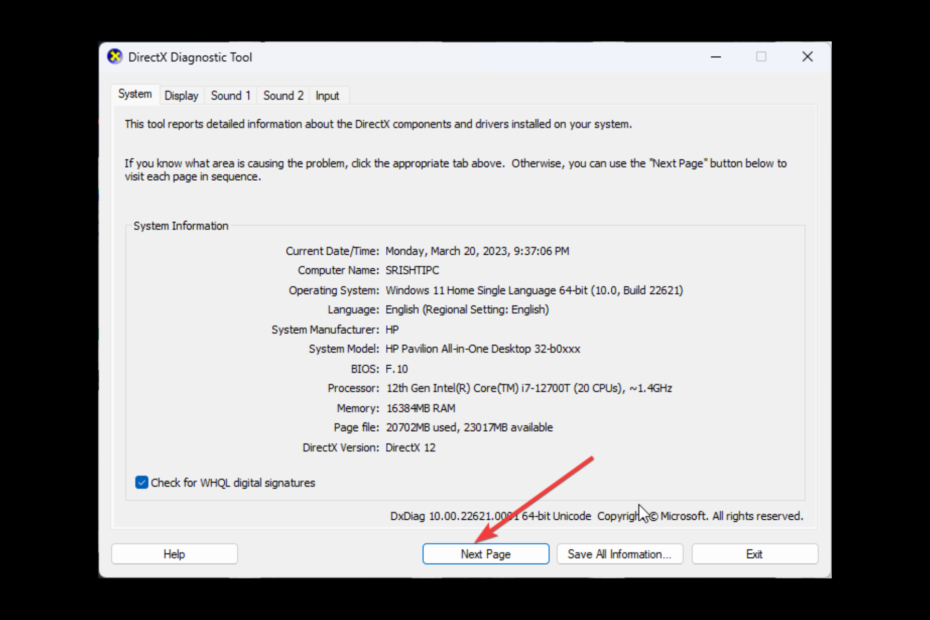
XINSTALLIEREN SIE, INDEM SIE AUF DIE DOWNLOAD-DATEI KLICKEN
Diese Software repariert häufige Computerfehler, schützt Sie vor Dateiverlust, Malware und Hardwarefehlern und optimiert Ihren PC für maximale Leistung. Beheben Sie PC-Probleme und entfernen Sie Viren jetzt in 3 einfachen Schritten:
- Laden Sie das Restoro PC-Reparaturtool herunter das kommt mit patentierten Technologien (Patent vorhanden Hier).
- Klicken Scan starten um Windows-Probleme zu finden, die PC-Probleme verursachen könnten.
- Klicken Alles reparieren um Probleme zu beheben, die die Sicherheit und Leistung Ihres Computers beeinträchtigen.
- Restoro wurde heruntergeladen von 0 Leser in diesem Monat.
Wenn Sie auf den DirectX-Fehler gestoßen sind: Setup konnte die Datei nicht herunterladen, kann diese Anleitung helfen! Wir werden alle Methoden zur Fehlerbehebung behandeln, um die Probleme direkt nach der Erörterung der Ursachen des Problems zu beheben. Lass uns anfangen!
Was verursacht den DirectX-Fehler: Setup konnte die Datei nicht herunterladen?
Es kann verschiedene Gründe für den Direct X-Fehler geben; Einige der häufigsten werden hier erwähnt:
- Instabile Internetverbindung - Wenn Ihre Internetverbindung ist schwach, treten möglicherweise Schwierigkeiten bei der Installation von DirectX auf. Sie müssen Ihre Internetverbindung überprüfen, um sicherzustellen, dass dies nicht der Grund ist.
- Laufzeitdateien sind beschädigt – Wenn die Laufzeitdateien fehlen oder beschädigt sind, kann dieses Problem auftreten.
- Veraltete oder fehlende Visual C++ Redistributable und NET Framework – Wenn NET Framework- oder Visual C++ Redistributable-Software alt oder beschädigt ist, erhalten Sie möglicherweise diesen Fehler. Sie müssen sie reparieren oder neu installieren, um das Problem zu beheben.
- Antivirus-Interferenz – Manchmal blockiert Ihr Antivirus die Installation bestimmter Dateien. Daher erhalten Sie diesen Fehler. Um dies zu beheben, müssen Sie das Antivirenprogramm deaktivieren, bevor Sie die Software installieren.
Was kann ich tun, um den DirectX-Fehler zu beheben: Setup konnte die Datei nicht herunterladen?
Bevor Sie mit den erweiterten Schritten zur Fehlerbehebung beginnen, sollten Sie die folgenden Prüfungen durchführen:
- Deaktivieren Sie vorübergehend den Virenschutz.
- Beenden Sie Apps wie Steam, bevor Sie die Schritte ausführen.
1. Installieren Sie Windows-Updates
- Drücken Sie Windows + ICH die zu öffnen Sicherheit App.
- Gehe zu Windows Update, und klicken Sie Auf Updates prüfen.
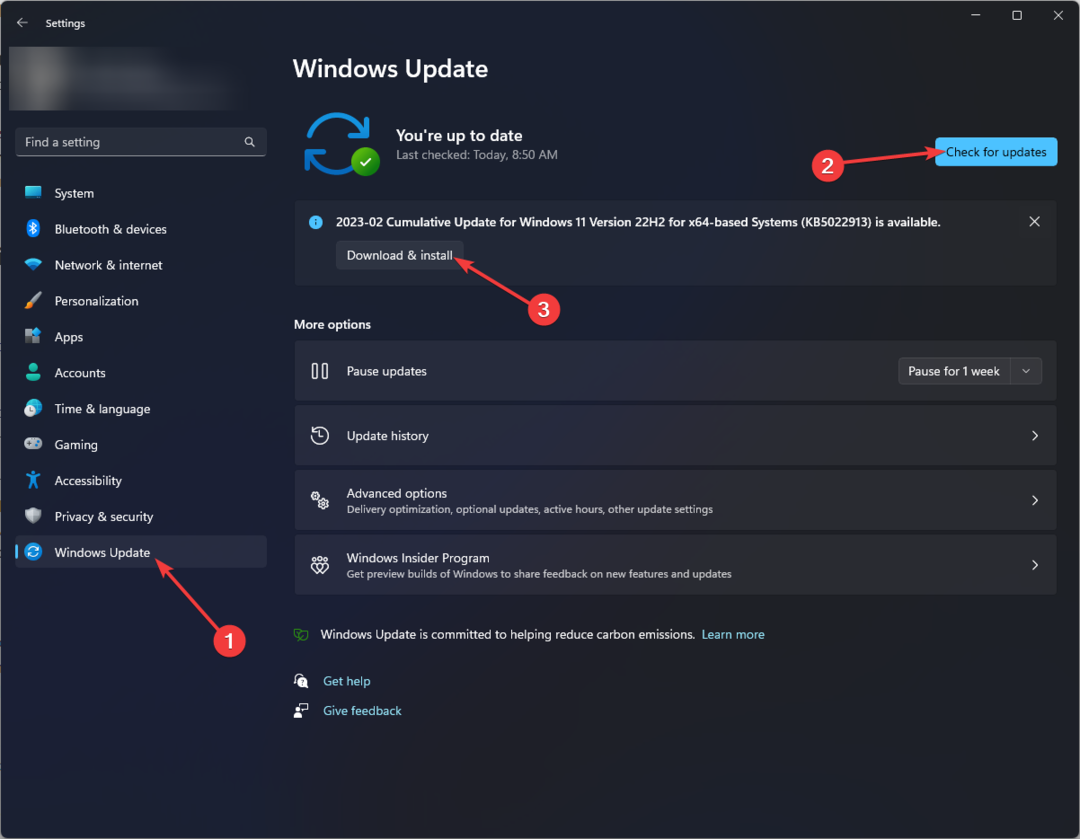
- Klicken Herunterladen und installieren um die Updates herunterzuladen und zu installieren.
2. Führen Sie Netzwerk- und Internet-Fehlerbehebungen aus
- Drücken Sie Windows + ICH die zu öffnen Sicherheit App.
- Gehe zu System, dann klick Fehlerbehebung.
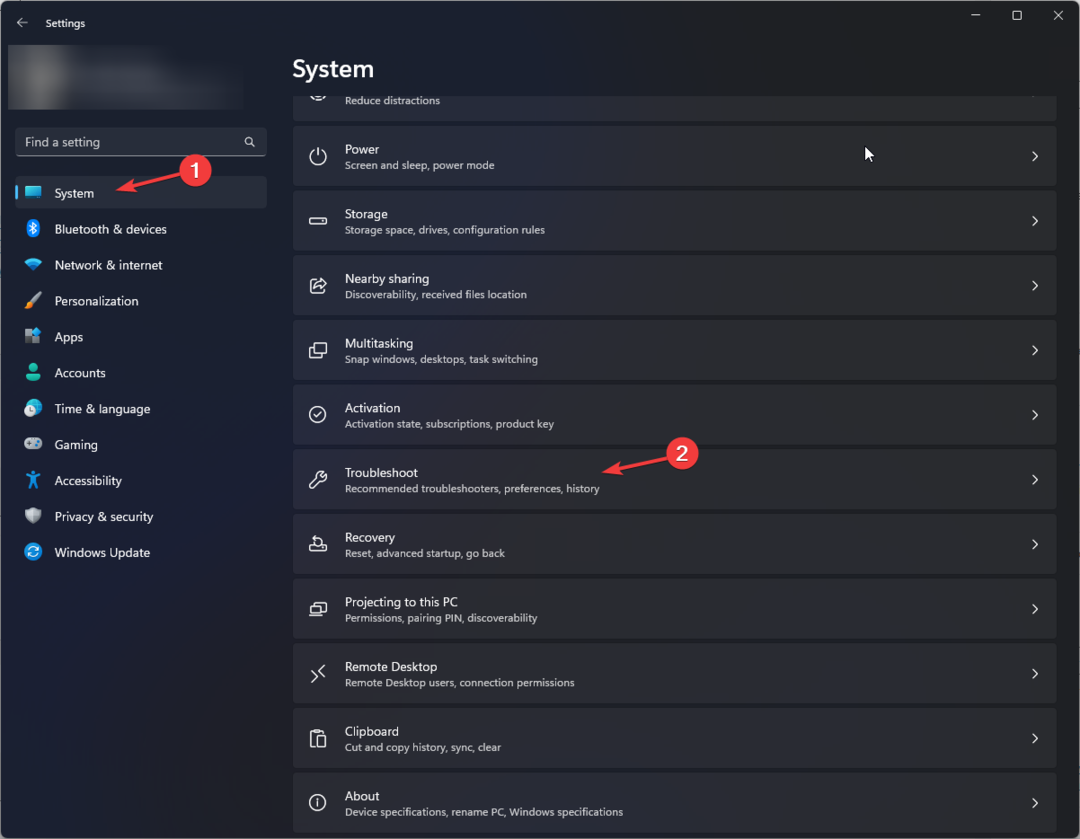
- Klicken Andere Fehlerbehebungen.
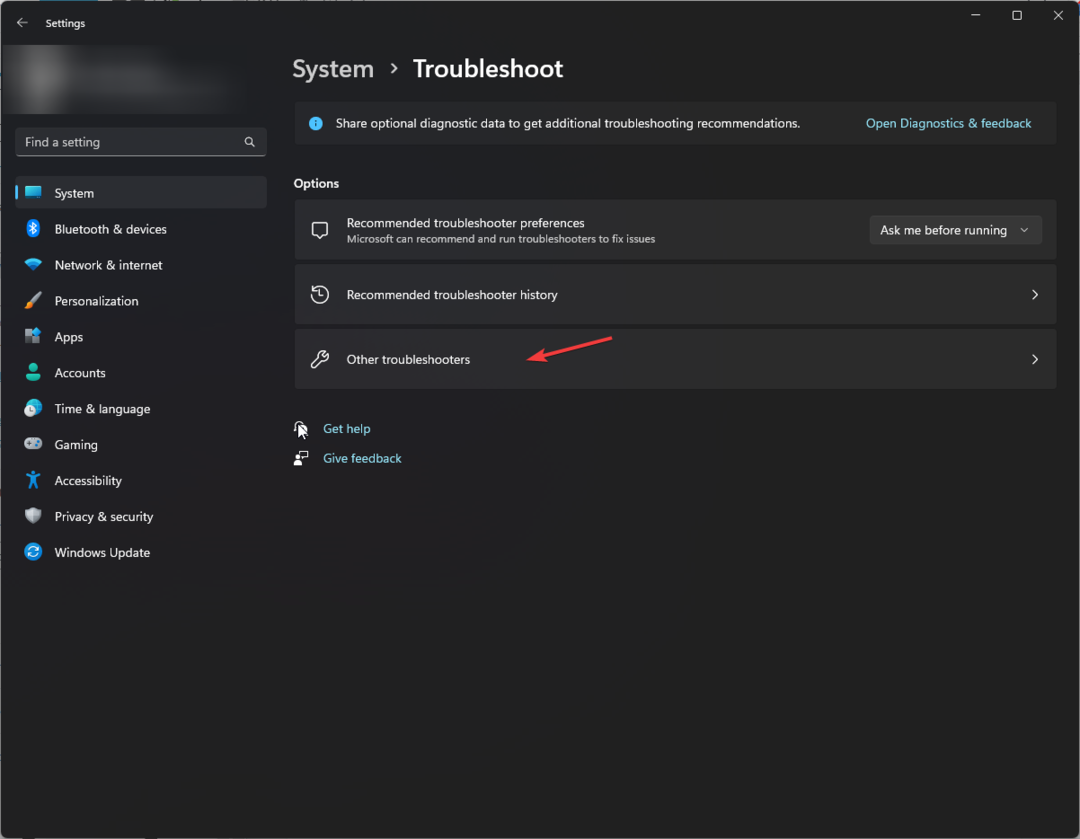
- Unter dem Am häufigsten Abschnitt, z Internetverbindungen, klicken Laufen um die Problembehandlung auszuführen.
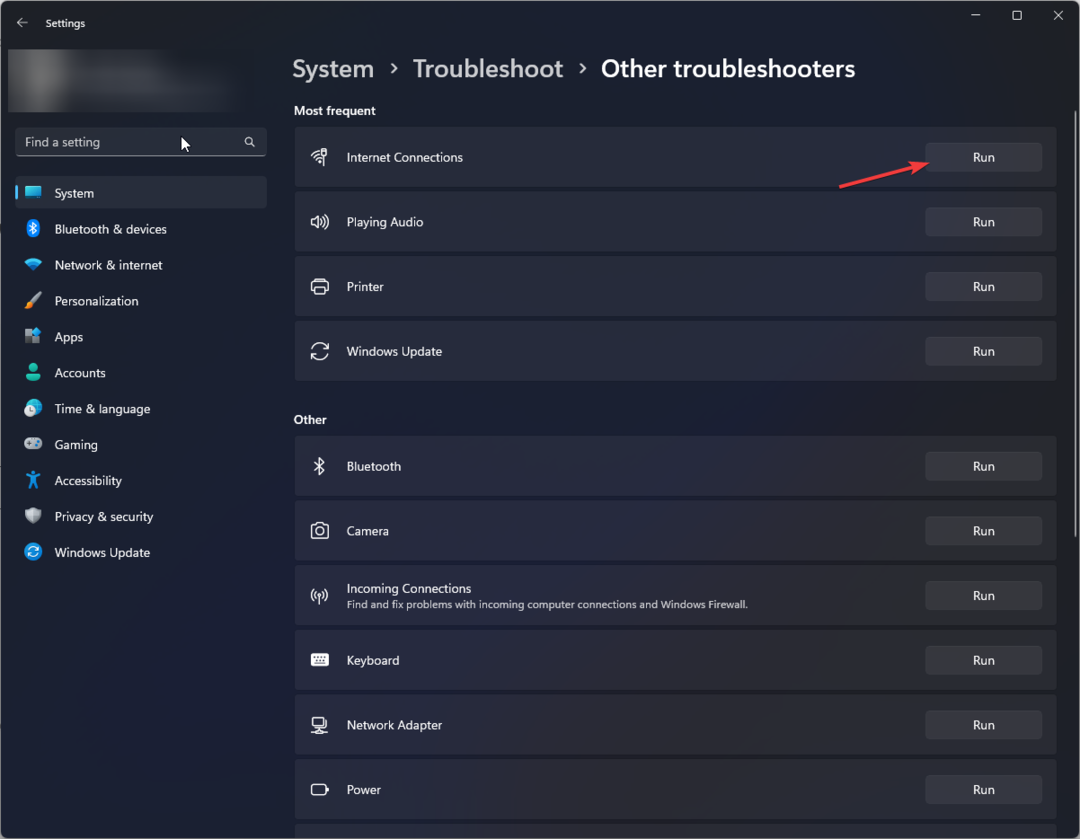
- Befolgen Sie die Anweisungen auf dem Bildschirm, um den Vorgang abzuschließen.
3. Reparieren Sie das Visual C++ Redistributable
- Drücken Sie Windows + ICH die zu öffnen Sicherheit App.
- Gehe zu Anwendungen, und klicken Sie Installierte Anwendungen.
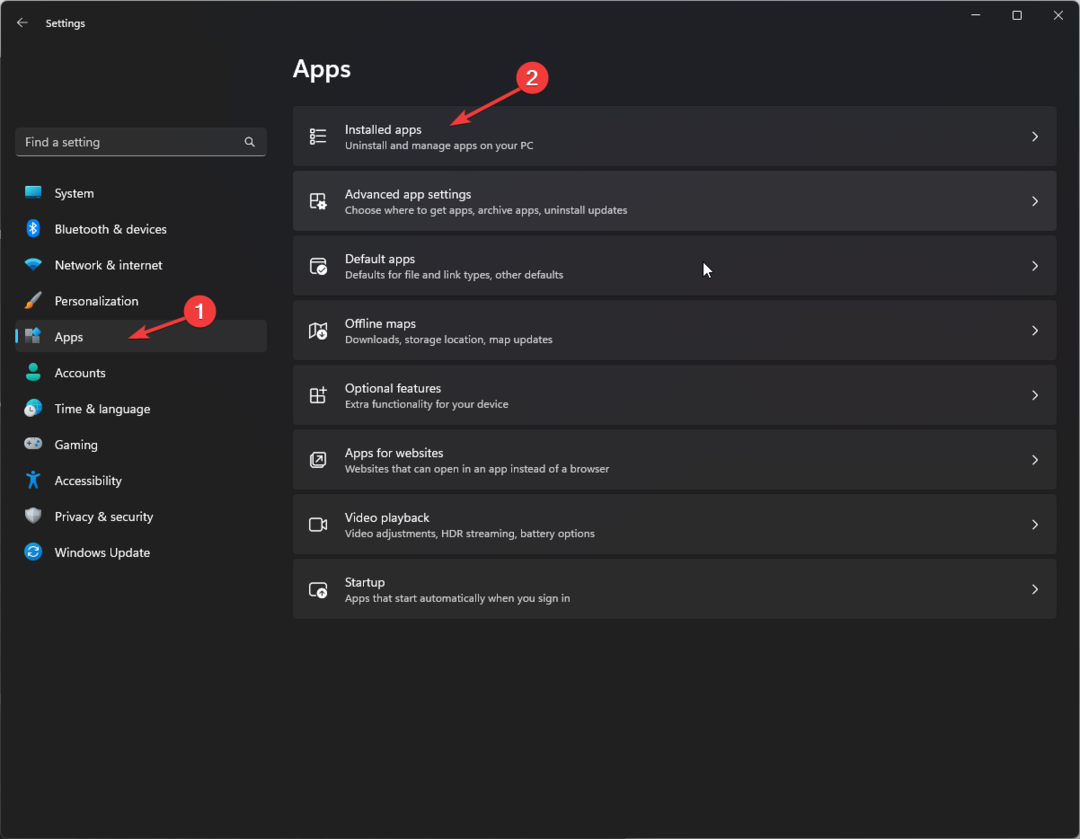
- Lokalisieren Visual C++ Redistributable, klicken drei Punkte, und wählen Sie aus Ändern.
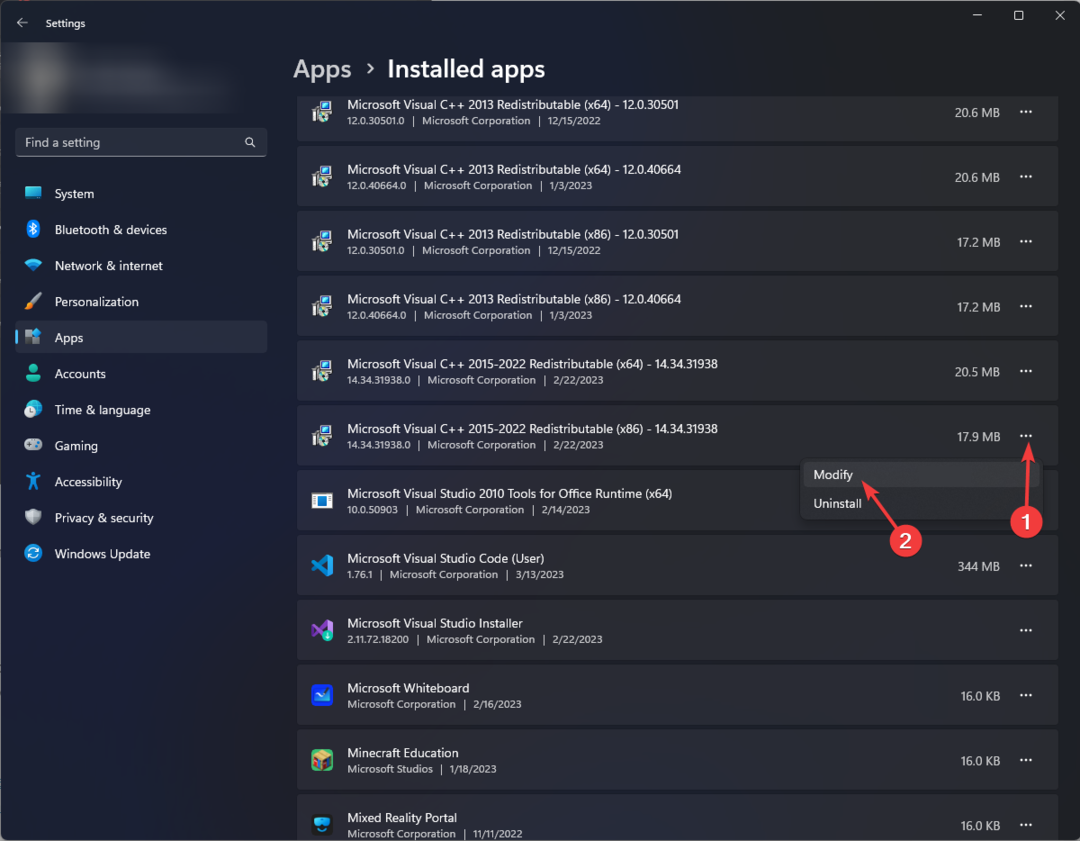
- Klicken Sie auf dem nächsten Bildschirm auf Reparatur.
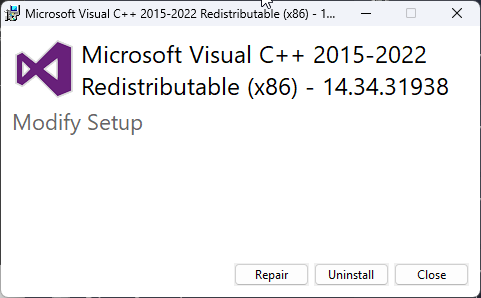
- Befolgen Sie die Anweisungen auf dem Bildschirm, um den Vorgang abzuschließen.
- Drücken Sie Windows + R die zu öffnen Laufen Dialogbox.
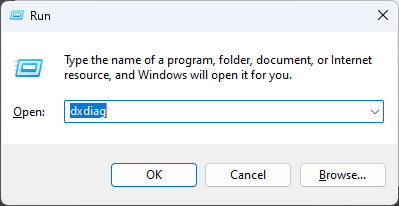
- Typ dxdiag und klicken OK öffnen DirectX-Diagnosetool.
- Klicken Nächste Seite und überprüfen Sie alle Parameter.
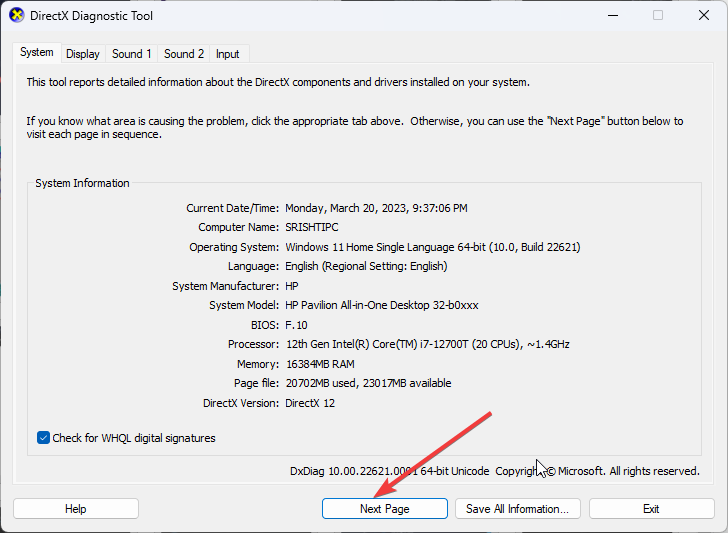
- Auf der nächsten Seite sehen Sie, ob ein Problem vorliegt.
- Fix: Excel-Aktiendatentyp wird nicht angezeigt
- JavaScript Heap Out of Memory Error: Ursachen und Behebung
- Fix: 0x8004230f Shadow Copy Provider-Fehler
- Fwpkclnt.sys Bluescreen-Fehler: 6 Möglichkeiten, ihn zu beheben
- EasyAntiCheat.sys: 7 Möglichkeiten, diesen BSOD zu beheben
5. Installieren Sie das .NET Framework
- Drücken Sie die Windows Schlüsselart CMD, und klicken Sie Als Administrator ausführen.

- Geben Sie den folgenden Befehl ein und drücken Sie die Eingabetaste:
DISM /Online /Enable-Feature /Featurename: NetFX3 /All /LimitAccess /Source: D: sourcessxs
6. Setzen Sie die Netzwerkkonfiguration zurück und leeren Sie den DNS-Cache
- Drücken Sie die Windows Schlüsselart CMD, und klicken Sie Als Administrator ausführen.
- Geben Sie den folgenden Befehl ein, um den Cache zu leeren, und drücken Sie die Eingabetaste:
ipconfig /flushdns - Sobald der DNS-Cache geleert ist, kopieren und fügen Sie den folgenden Befehl ein und drücken Sie die Eingabetaste:
netsh winsock zurückgesetzt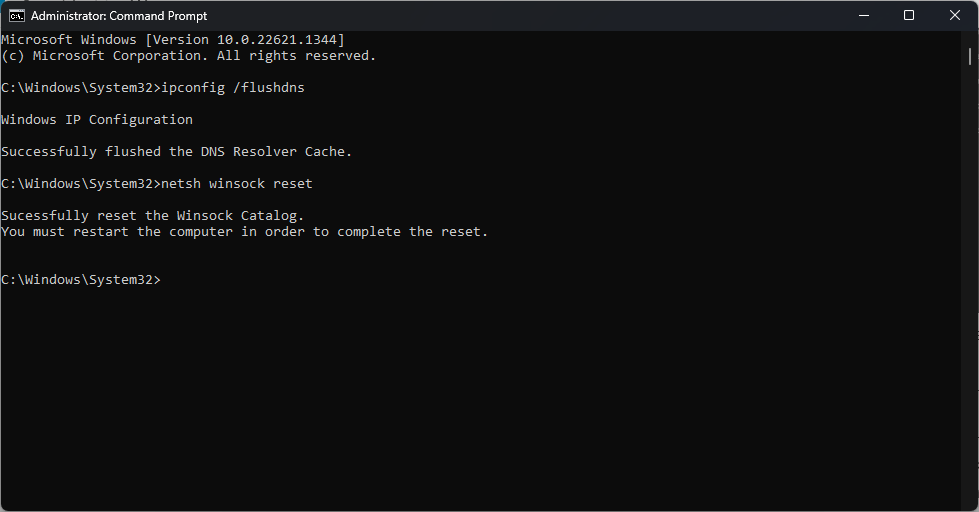
- Starte deinen Computer neu.
7. Reparieren Sie das .NET Framework
-
Gehen Sie zur Seite .Net Framework reparieren.
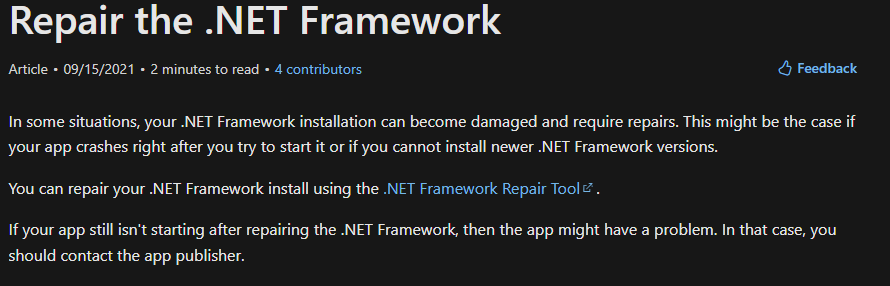
- Doppelklicken Sie auf das .NET Framework-Reparaturtool, um das Installationsprogramm herunterzuladen.
- Wählen Sie im Setup des Microsoft .NET Framework-Reparaturtools Ich habe die Lizenzbedingungen gelesen und akzeptiere sie, Dann Nächste.
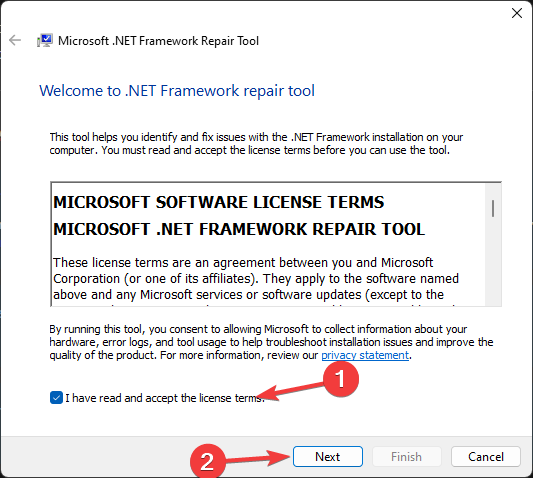
- Klicken Nächste.
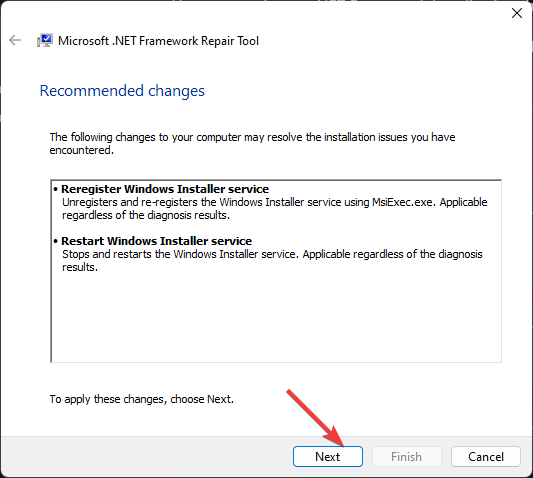
- Klicken Sie auf dem letzten Bildschirm auf Beenden.
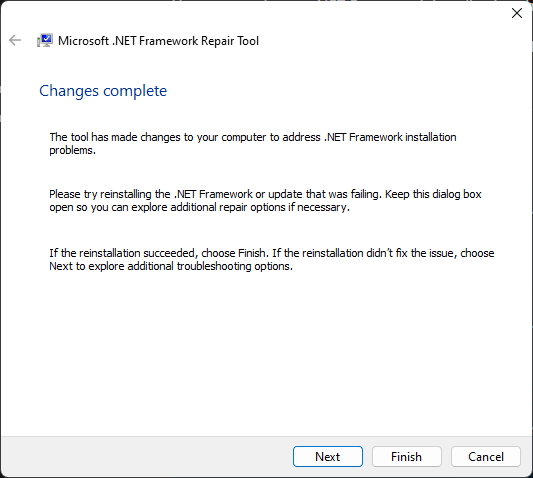
8. Verwenden Sie das Offline-DirectX-Installationsprogramm
- Gehen Sie zu diesem Link, um das Offline-Setup für DirectX herunterzuladen.
- Klicken Herunterladen.

- Auf der Schreibtisch, klicken Sie mit der rechten Maustaste und wählen Sie aus Neu, dann klick Ordner.
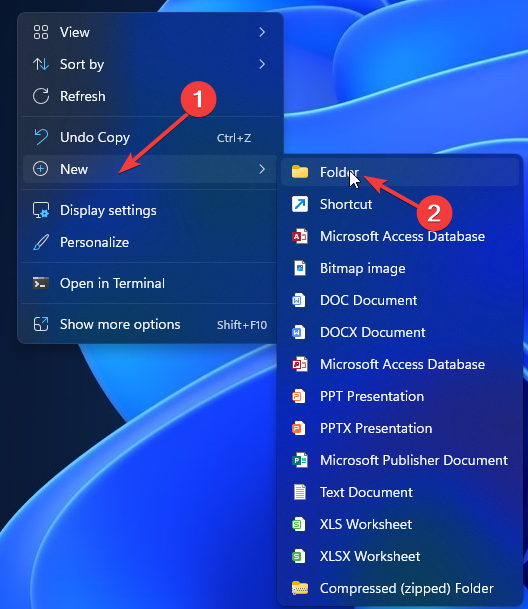
- Benennen Sie diese um DirectX.
- Gehen Sie zum Downloads Ordner und doppelklicken Sie auf die Installationsdatei, um sie auszuführen.
- Klicken Ja.
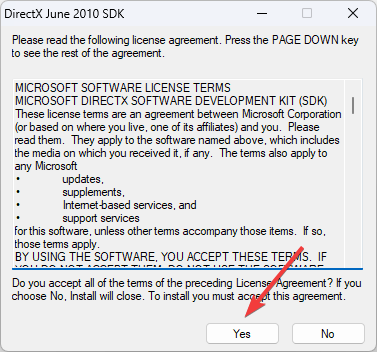
- Drücke den Durchsuche Schaltfläche, um den Ordner zu suchen.
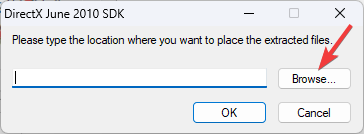
- Wähle aus DirectX-Ordner Sie erstellt und klicken Sie auf OK.
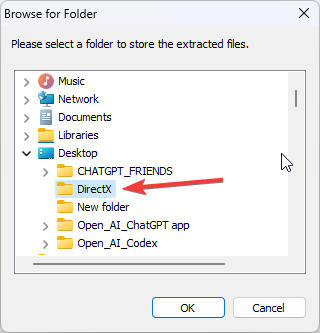
- Klicken OK.
- Gehen Sie zum DirectX Ordner suchen, Rechtsklick DXSETUP.exe, und klicken Sie Als Administrator ausführen.
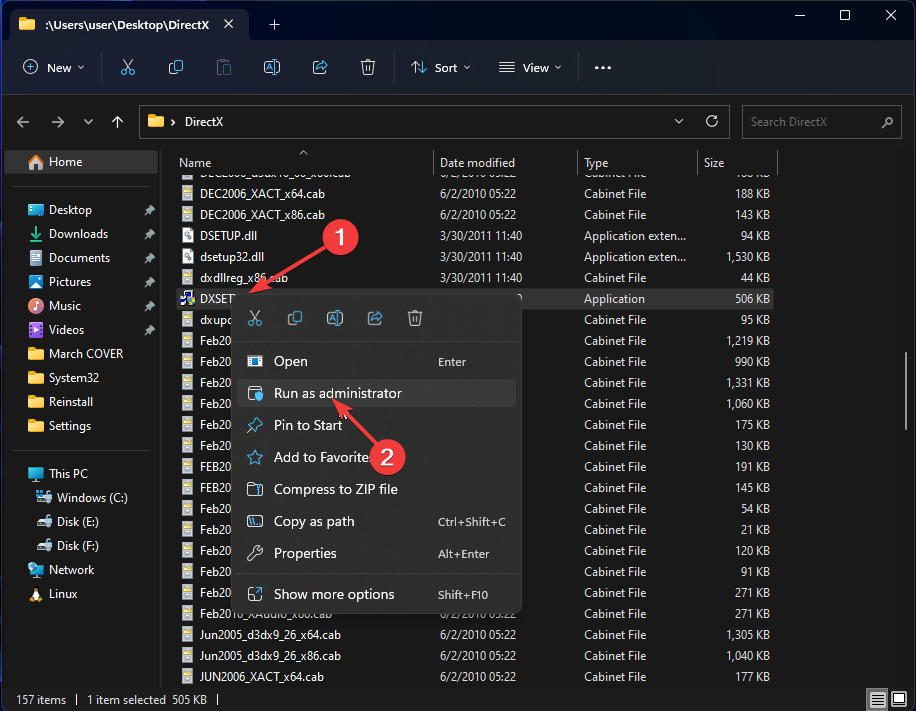
- Befolgen Sie die Anweisungen auf dem Bildschirm, um den Vorgang abzuschließen.
Dies sind also Methoden, die Sie befolgen müssen, um den DirectX-Fehler zu beheben: Setup konnte die Datei nicht herunterladen. Probieren Sie sie aus und teilen Sie uns im Kommentarbereich unten mit, was für Sie funktioniert hat.
Haben Sie immer noch Probleme? Beheben Sie sie mit diesem Tool:
GESPONSERT
Wenn die obigen Ratschläge Ihr Problem nicht gelöst haben, können auf Ihrem PC tiefere Windows-Probleme auftreten. Wir empfehlen Herunterladen dieses PC-Reparatur-Tools (auf TrustPilot.com als „Großartig“ bewertet), um sie einfach anzusprechen. Klicken Sie nach der Installation einfach auf die Scan starten Taste und drücken Sie dann auf Alles reparieren.


